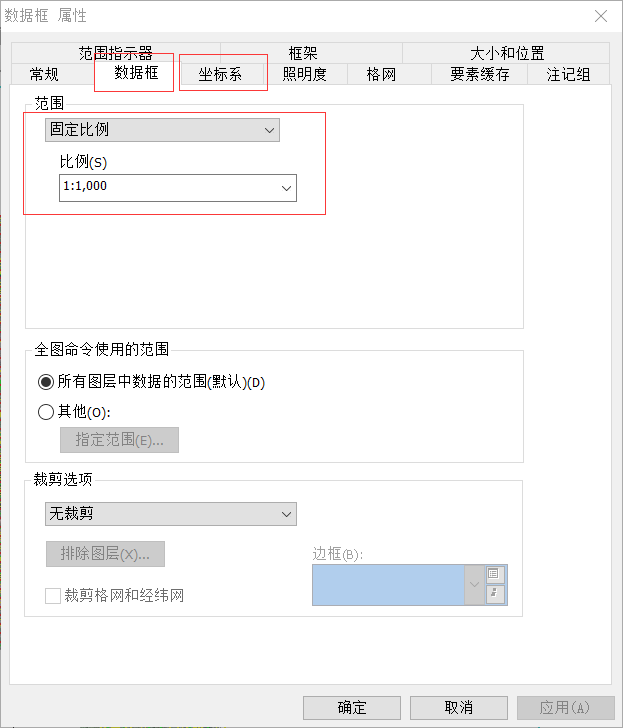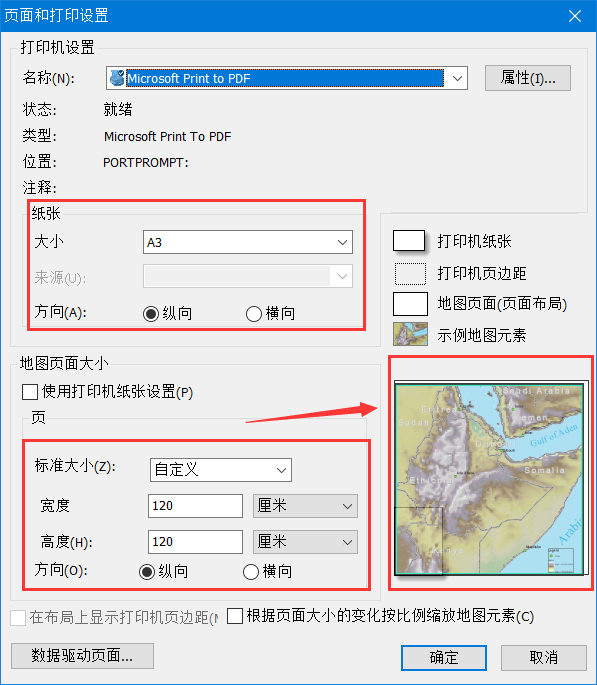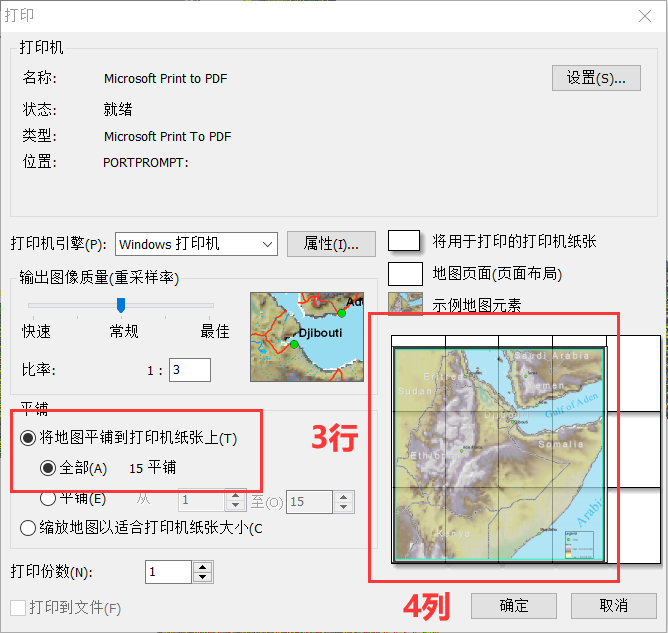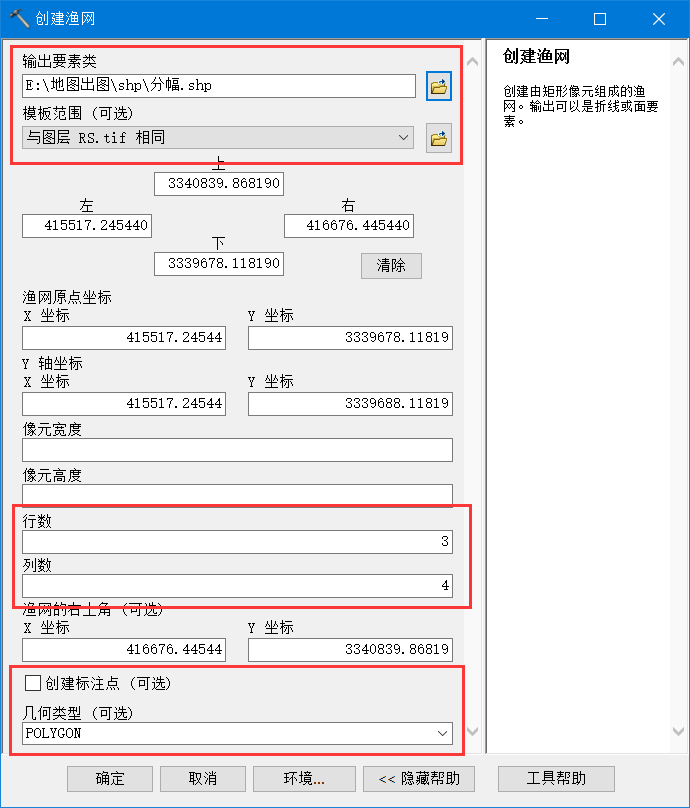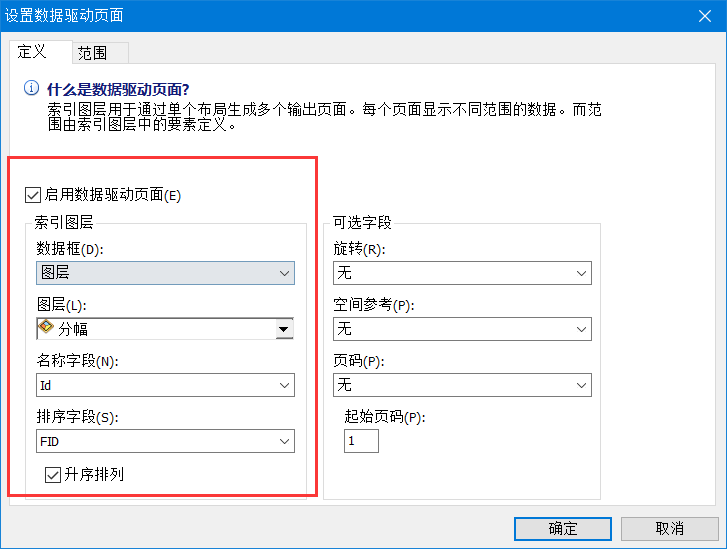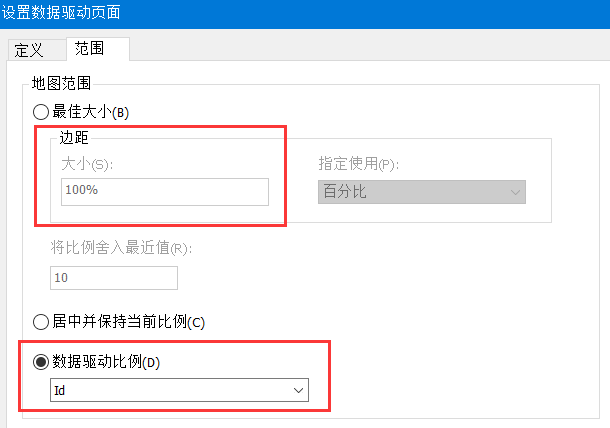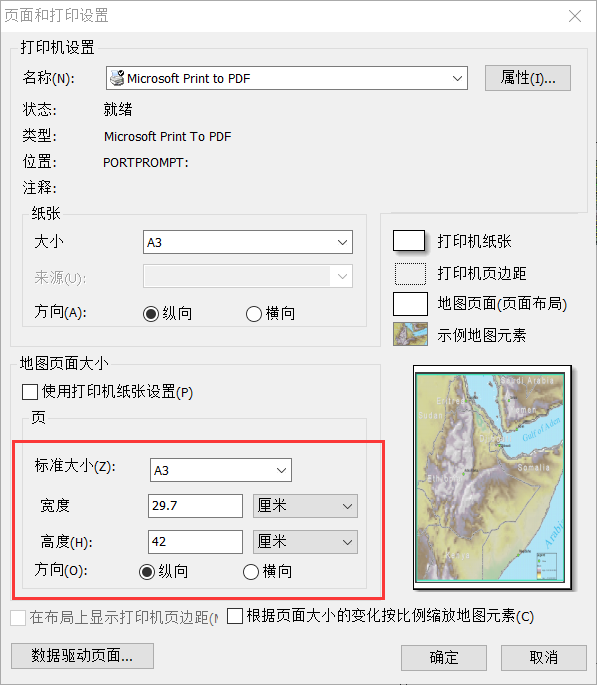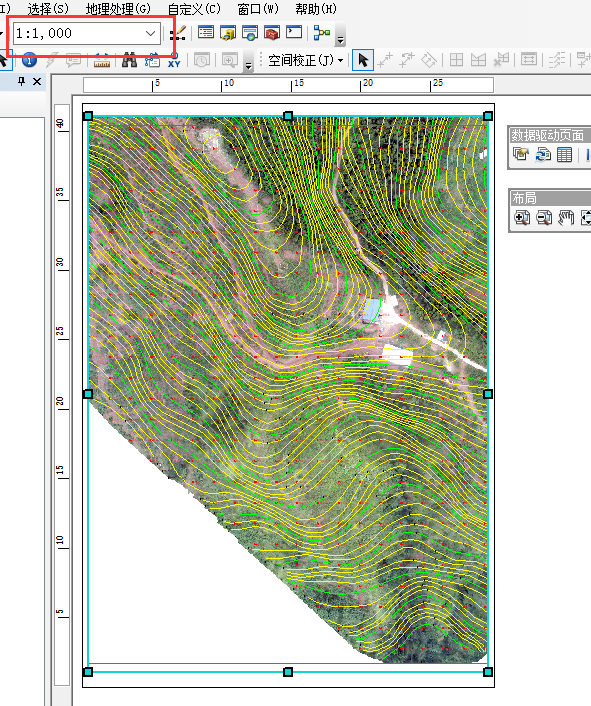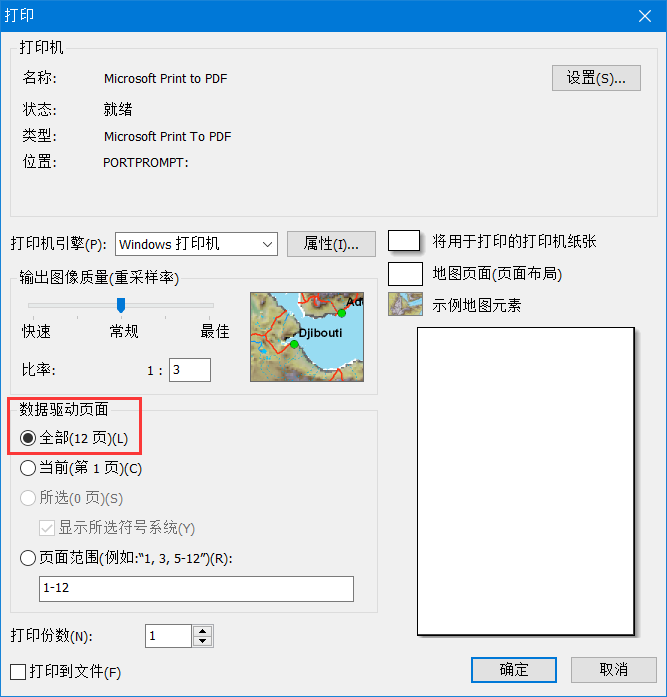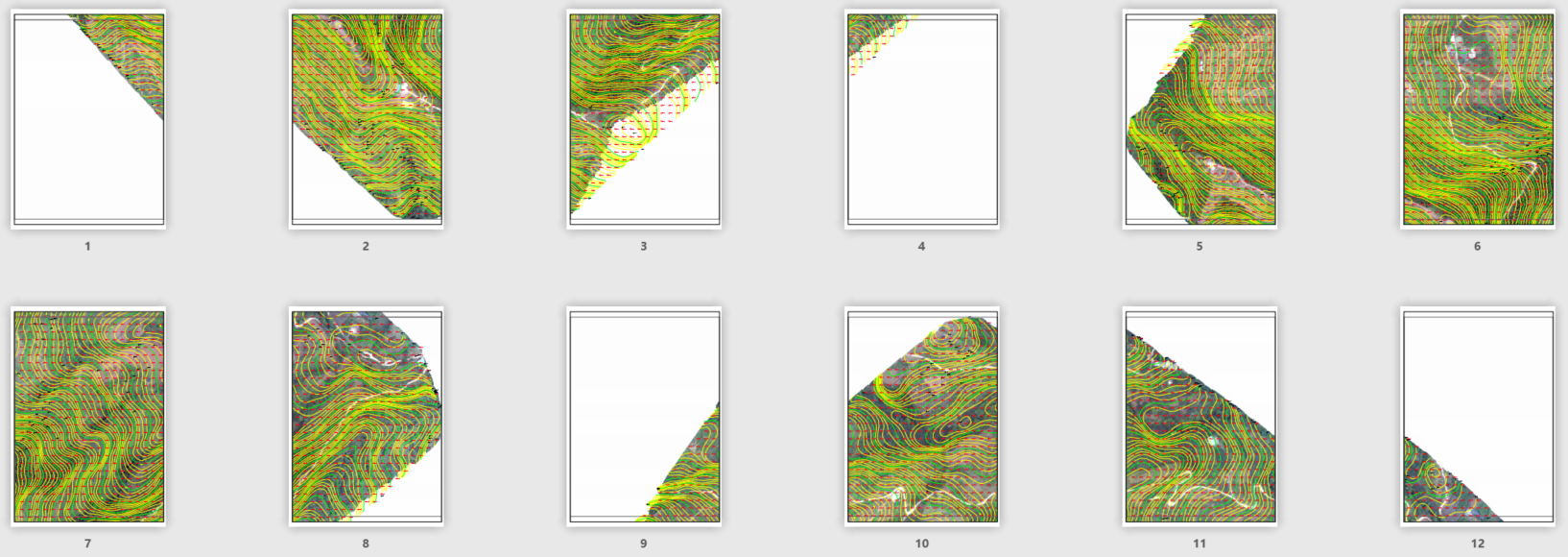| ArcGIS10.2批量出图流程 | 您所在的位置:网站首页 › 地图打印输出怎么设置 › ArcGIS10.2批量出图流程 |
ArcGIS10.2批量出图流程
|
说明:本文主要记录工作中的技术处理过程,以备日后查用,不足之处还请指正。 利用ArcGIS10.2批量打印分幅地图流程: 1、打开需要出图的地图(提前配置好地图样式),并右键“图层”-属性,设置数据框投影坐标系,并设置数据框为“固定比例”,比例尺大小设置为出图比例尺大小,如1:1000;
2、切换到布局模式,调整数据框大小为全图模式;
3、右键打开“页面和打印机设置”,选择“纸张大小”;调整“地图页面大小”宽度与高度,将地图显示到一页上;
4、选择“打印”
5、打开:ArcTollbox/数据管理工具/要素类/创建鱼网; A.填写“输出要输”,如:“分幅.shp”; B.“模板范围”选择出图地图范围的shp; C.行列数输入刚记录下的行列数,如行数3,列数4; D.去除“创建标注点”前的“√”,“几何类型”选择“POLYGON”,确定
6、加载制作好的“分幅.shp”,颜色填充设置为“无颜色”; 7、在布局页面,打开“数据驱动页面”: A. “定义-启用数据驱动页面”,“图层”选择刚加载的“分幅.shp”; B. “范围-地图范围”根据需要进行设置,如无需边框,可设置“边距-大小”为100%,或选择“数据驱动比例”,确定;
8、打开“页面和打印设置”,重新调整页面大小为纸张大小,如A3,或其他尺寸;
9、重新调整数据框大小到合适位置,并调整地图比例尺为初始设置,比如之前设置的:1:1000;
10、直接执行“打印/数据驱动页面/全部”,即可完成批量打印,或保存为PDF文件,查看分幅效果。
|
【本文地址】
公司简介
联系我们
| 今日新闻 |
| 推荐新闻 |
| 专题文章 |